Viberは、よく知られているクロスプラットフォームのVoiceoverIPおよびインスタントメッセージングアプリケーションです。このチュートリアルでは、Ubuntu 20.04 FocalFossaLinuxにViberをインストールする方法を紹介します。
このチュートリアルでは、次のことを学びます。
- スナップを使用してViberを使用する方法
- 公式パッケージからViberをインストールする方法
- Viberの起動方法
 Ubuntu 20.04 FocalFossaLinux上のViber
Ubuntu 20.04 FocalFossaLinux上のViber 使用されるソフトウェア要件と規則
| カテゴリ | 使用する要件、規則、またはソフトウェアバージョン |
|---|---|
| Ubuntu20.04をインストールまたはUbuntu20.04FocalFossaをアップグレード | |
| Viber for Desktop | |
rootまたはsudoを介したLinuxシステムへの特権アクセス コマンド。 | |
# –指定されたLinuxコマンドは、rootユーザーとして直接、またはsudoを使用して、root権限で実行する必要があります。 コマンド$ –特定のLinuxコマンドを通常の非特権ユーザーとして実行する必要があります |
Ubuntu20.04にViberをインストールする手順
Snapストアを使用してViberをインストールする
- Snapを使用して最新バージョンのViberをインストールするには、次のコマンドを実行します。
$ sudo snap install --edge viber-mtd
- すべてがViberを起動する準備ができている必要があります。
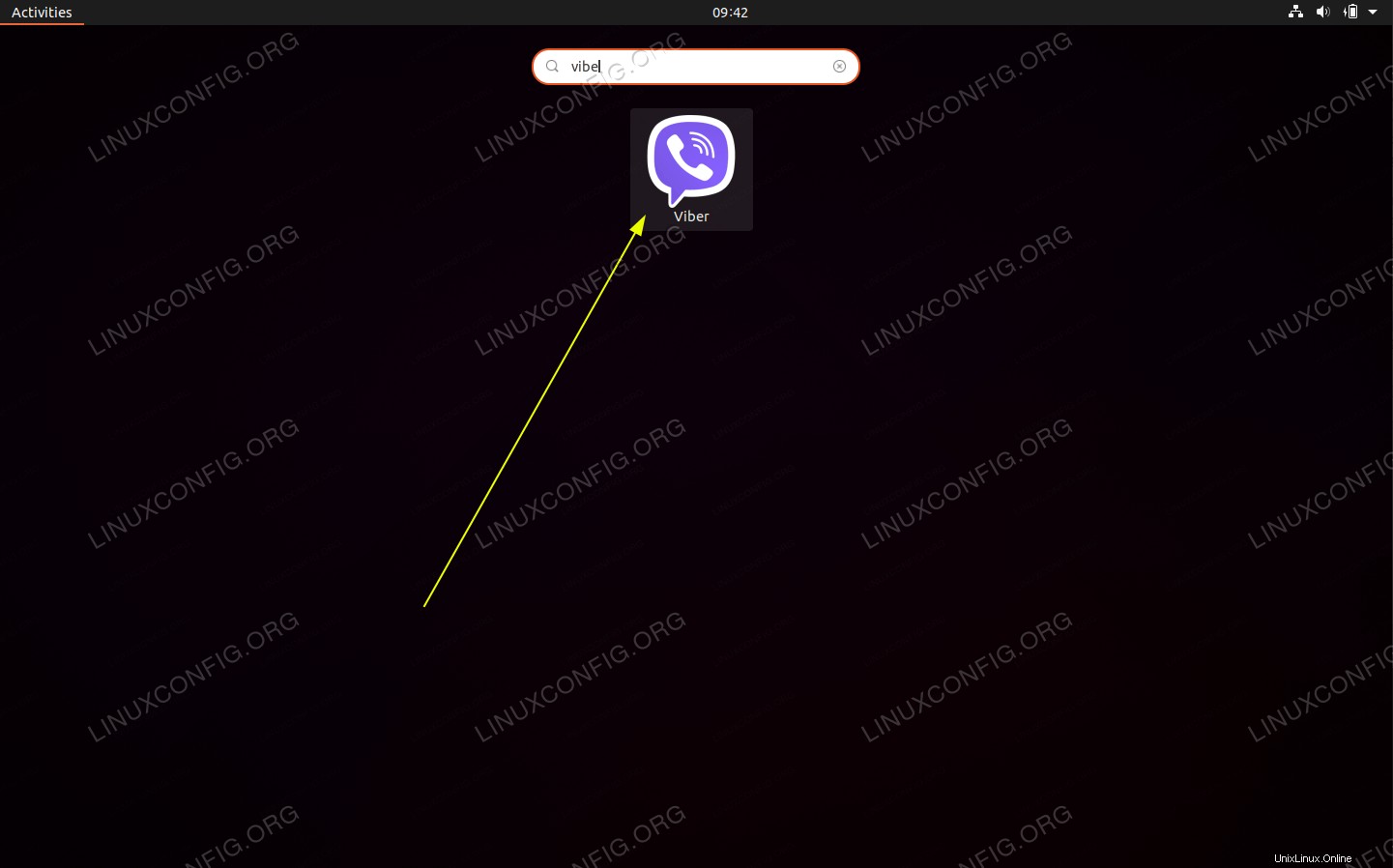 アクティビティメニューを使用して、Ubuntu20.04デスクトップでViberを検索して起動します。
アクティビティメニューを使用して、Ubuntu20.04デスクトップでViberを検索して起動します。
公式のVibaerdebパッケージをインストールします
- Viberをダウンロードすることから始めます:
$ wget -O ~/viber.deb https://download.cdn.viber.com/cdn/desktop/Linux/viber.deb
-
gdebiをインストールします 以前にダウンロードしたViberパッケージを他のすべての前提条件とともにインストールするために使用されます:$ sudo apt install gdebi-core
- これで、実際のViberパッケージをインストールする準備が整いました:
依存関係が満たされていません:libssl1.0.0
Dependency is not satisfiable: libssl1.0.0エラーメッセージは次のコマンドを実行します:$ wget http://archive.ubuntu.com/ubuntu/pool/main/o/openssl1.0/libssl1.0.0_1.0.2n-1ubuntu6.2_amd64.deb $ sudo dpkg -i libssl1.0.0_1.0.2n-1ubuntu6.2_amd64.deb
$ sudo gdebi ~/viber.deb
- [アクティビティ]メニューを使用して、Viberアプリケーションを起動します。 Viberを検索し、関連するアイコンをクリックします。